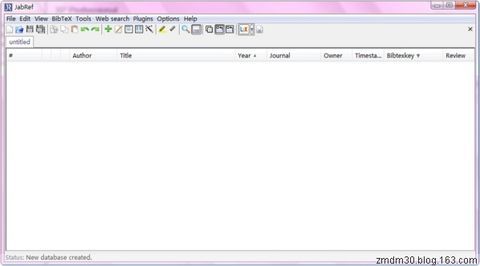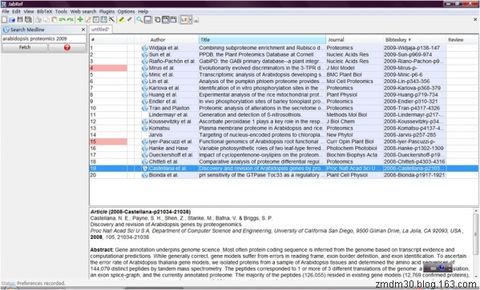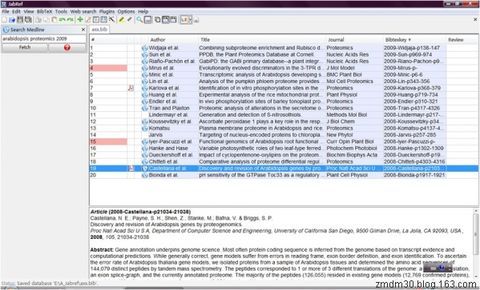JabRef中文手册
(这里有介绍Jabref的视频:http://www.eng.auburn.edu/~reevesj/Classes/ELEC6970-latex/jabref/jabref/jabref.html。感兴趣的可以看看)
1、序言
忽然萌发翻译和编写JabRef中文手册的想法,因为自己感觉这软件非常不错而目前又找不到详细的中文手册,而且远在异国他乡,杂事少闲暇多。但是能不能坚持写完就得看以后工作的安排了。
JafRef是开源软件,完全免费。但这不是它的主要优点。免费的东西很多,不见得每件免费的东西都有人要。实用性才是最重要的。
我用文献管理软件只有两个需求,一是管理或者说整理自己电脑上保存的文献(主要是pdf格式文件),另外一个是写文章插入引用文献和编写参考文献列表。其他的需求,比如查新、阅读和做笔记,都可以归到这两个里面。
很多文献管理软件都可以很好满足第二个需求,这个不用再说。也有一些软件吹嘘能很好的管理本机保存的文献,比如Reference Manager,Endnote,医学文献王。Reference Manager是我使用的第一款文献管理软件,很快放弃,原因已经记不得。Endnote使用时间最长,但在半年前放弃了,因为一件事让我大费脑筋:由于更换了电脑而把原来的参考文献库连同文献一起转移到新机,盘符和文件夹设置都完全照搬,但还是发现多数全文连接打不开了。我一个个试着找出哪些链接已经作废,然后找到放置全文的地方,再一个个拖拽到文献条目上让它重新建立链接。很快我就吃不消了,我有一千多个pdf文件!!(Reference Manager和Endnote是同一个公司的产品,是不是也有这个问题?)当初看中Endnote的原因是它关联文献的简单方法--鼠标拖拽,没想到最后让我没法再使用它的也是这个拖拽。OK,没办法了,迁移到其他软件吧。(不是我见异思迁,简单重复而又没有尽头的工作,你来试试?)
JafRef有这么一个功能:全文文献自动关联。这个“自动”当然不可能自动到你什么都不用干。给文件改一个规则的名字,这是你需要做的。JafRef中有一个域名叫BibTexkey,每篇文献可以自动生成唯一的BibTexkey,生成规则可以根据个人喜好来定义,只要这个定好,把所有文件名改成BibTexkey加文件扩展名的形式,JabRef就能自动找到它。
我把BibTexkey定为“[year]-[auth]-p[firstpage]-[lastpage]“,所有文献不出现重复BibTexkey。然后着手所有文献的批量重命名工作:
1、在Endnote里面编写一个”Output Style“,在Bibliography下的Templates里面加入”Year-Author-pPages=Link to PDF“(文献类型Journal Article)
2、把所有带全文的文献用此”Output Style“导出一份文本文件
3、按顺序完成替换:先把”=internal-pdf://"替换成制表符,再把“/”号替换成制表符
4、拷贝、粘贴到Excel里面,保留第一列(将来的文件名)和最后一列(原来的pdf文件名),其他删除
5、按原文件名排序(为了符合文件批量命名软件的需要)
6、拷贝第一列的内容到文本文件,命名保存
7、有一个文件批量命名软件,叫“拖把文件更名器”。把你所有要从命名的文件放到一个文件夹中,用这个软件“调用文本文件命名”功能(用的就是第6部中的文本文件),几秒钟内它会帮你全部重命名。(软件很简单,具体使用方法自己看看就明白了,在这不详细介绍)
Ok,从Endnote迁走的工作完成一大半了。接下来只需要把参考文献题录搬出来。其实这一步我没有做,原因很简单:现在网络这么方便,直接使用JabRef内置的搜索功能重新查文献题录就行了,何苦去折腾那个导出功能?再说从Endnote导出的格式又不是100%兼容。实在要导出也可以,下载一个Endnote用的output style ftp://support.isiresearchsoft.com/pub/pc/styles/endnote4/BibTeX%20Export.ens
放到Styles文件夹中,就可以使用(需要稍微编辑)。
据说有方法能把Endnote的文献题录连同全文链接一起到出来的方法。但是我不倾向于使用这些方法:既然使用了管理手段,就要用全新的思维来做事,婆婆妈妈的想换又不换还不如保持现状。
好了,新的开始,新的征程,希望JafRef能带给你惊喜。
2、入门
了解和使用一个软件的最好的方法是看它的帮助文档,这也将是我后面翻译和编写JabRef中文手册的主要工作。但是我性子急,看到某本书或某个帮助文档不厌其烦的一条条解释术语和罗列菜单就觉得烦。相信不少人跟我一样。那好,先撇开这些套套,直接看一些实用的操作。
1、打开软件。新安装的软件,应该只有软件菜单和工具栏,其他空白(下图):
2、点一下紧挨菜单“File”下面的像白纸一样工具栏图标,工具栏下面区域马上出现带表头的区域,这个操作叫做“新建数据库”。注意左下脚有文字“Status: New database created”:
你的软件出现的表头可能跟上面的不一样,没关系,因为我的软件不是第一次使用,调整过。
3、点击“Web Search”菜单,选择最后一个“Search Medline”。注意左边出现有搜索功能区。在光标闪烁的地方输入你的关键词。这里演示输入的是“arabidopsis proteomics 2009”
鼠标点击“Fetch”后跳出一个吓人的窗口,等待一会就会出现搜索结果:
先不管其他,结果出来后按底下的“OK”。查到的结果全部转移到了刚才新建的“数据库”中:
现在可以看看整个窗口的布局了。
先看些熟悉的东西:左上角,JabRef程序图标,有上角,红叉,关闭程序用;红叉的下面有个黑叉,是关闭当前数据库(database)的,先别着急按它(Sorry,我用的是windows,Mac和Linux这三个图标的地方会很不一样);菜单,不用说都认识,还有工具栏。
出现两个新分隔区(其实不新,你要是用过其他文献管理软件,这都大同小异):表格状的是文献题录显示区,显示的是整个文献数据库,每行是一条文献(专用术语是“题录”,英文称为entry);它下面的分隔区域是文献预览区(entry preview),显示的是当前选中的文献的信息。你可以用“View”菜单下的“Toggle entry preview”显示或隐藏文献预览区。
再看一下数据库的表头(栏标题)。#号表示文献排序号。Author是作者,它左边的图标表示该文献有网址链接,单击一下就可以打开浏览器。Title、year、journal等,都很熟悉。有三个可能是新的:Owner、Timestamp和Bibtexkey。
4、修改Bibtexkey设置:
撇下Owner和Timestamp不管。先修改一下Bibtexkey,因为Bibtexkey太重要了,全文管理和写文章引入参考文献都靠它。这个Bibtexkey就是文献条目的标识,相当于一个人的名字,在一个文献库里面Bibtexkey不会重复,如果重复了JabRef会自动在后面加a,b,c来区别(这种情况不利于全文文件自动关联,最好避免)。
打开“Options”(选项)菜单的“Preferences”(偏好设置),点一下弹出窗口左边“BibTex key generator”切换到该标签页:
看到窗口里面有一个还算比较显眼的红色问好没?点一下你就能得到相关的帮助,跟当前窗口的内容绝对对口!
想一下,什么样的命名方式得到的Bibtexkey既简洁、美观又不会重复?你应该有好办法。我比较笨,用的是[year]-[auth]-p[firstpage]-[lastpage] (表示:“年”-“第一作者姓”-p“文章首页”-“文章末页”,你在帮助页里面能了解到每个词表示的意思),把它放到右边第一行内(Default pattern)。
5、顺便做一件事,美化文献题录显示:
点一下左边的“Entry table columns”:
选中右边的owner,再点一下它右边上的红色减号,去掉这一项;把Timestamp和Year也去掉。按“OK”回到JabRef主界面,你会发现数据库表格简洁了许多,因为刚才的操作去掉了Owner、Timestamp和Year这三栏。

注意,刚才设置的Bibtexkey还没有起作用。需要手动更新:点中其中一条文献,然后用Ctrl+A(同时按下Ctrl键和A键)全选,再点“Tools”菜单下的“Autogenerate BibTex keys”,全部Bibtexkey得到更新
6、下载和关联全文
先建立一个你专门用于放文献的文件夹(我用的是 e:\A_JabRef\pdf)。同样点击“Options”下的“Preferences”,选中“External programs”,把“Main file directory”设置成刚才建立的文件夹位置,并且选中“Main file directory”下面第一个选项,如图:
设置完毕点“OK”回到主窗口。
你可能刚才就注意到了文献预览区第一行的括号里面的内容就是Bibtexkey。选中,Ctrl+C拷贝它。点击作者左边的网址图标,跟踪到它的全文pdf网址,打开pdf文件以后另存到刚才建立的目录,文件名用刚才拷贝到的Bibtexkey,扩展名不变。现在可以关联文件了。“Tools”-“Scan database...”-“Synchronize file links”,适当看看弹出的窗口,然后点“OK”,很显然,有全文的文献多了一个图标。
保存文件吧,用axx作文件名,默认扩展名是bib。在工具栏的下面你会看到文件名。
现在,你已经跨进JabRef的门槛了 :)
3、一般常识关于帮助窗口
帮助窗口
点击帮助按钮或者按下F1。
现在,帮助窗口已经准备好了向你提供有关使用JabRef的信息。
在帮助文件内导航
帮助窗口事实上是一个轻量级的HTML浏览器,帮助文件是标准的HTML文件。
从程序的不同窗口打开帮助窗口,默认打开的帮助文件是不一样的。如果你不能从这个文件得到你感兴趣的内容,工具栏的“内容”按钮会把你带到现有的帮助文件列表。
此外,工具栏还包含有显示下一文件或前一文件的导航按钮。它们跟标准浏览器中的“前进”和“后退”按钮一样。键盘快捷键是左右箭头键,分别表示后退和前进。
可以按下ESCAPE(ESC)键关闭帮助窗口
一般信息
JabRef
注:这些帮助文件会多次提到bibtex程序。Bibtex是LaTex文档中用来产生参考文献的一个工具,由Oren Patashnik创建。Adobe FrameMaker的参考文献生成工具--CiteMaker,也使用同样的数据库格式。
JabRef是使用bibtex数据库进行工作的程序。程序没有使用自己内部的文件格式,这表示你可以直接用bibtex的.bib格式载入和保存你的数据库。然而,你也可以使用多种其他格式导入参考文献数据库。
JabRef提供的排序和搜索功能可以使你能够对数据库的内容有总体的了解。你可以轻松的添加数据库条目而不用去强记哪些信息是必需的,还可以生成bibtex keys。如果你正在使用bibtex或CiteMaker,JafRef对你相当有用;如果你正在使用其他文献体系或者仅仅想管理文献资源,JabRef可能对你也同样有用。
JabRef主窗口
JabRef主窗口
注:下面提到的多数菜单动作都有键盘快捷方式,有很多功能也可以从工具栏上获得。你可以在下拉菜单中找到键盘快捷方式。
这是处理你的数据库的主要窗口。在菜单和工具栏下面是一个标签式窗格,你目前打开的每个数据库都有各自的一个面板。
? 通过在“偏好设置”对话窗口中选择你需要的域名,可以决定在表格里面显示哪些“域”(内容)。
? 通过双击表内的一行,你可以编辑文献条目的内容。你可以用箭头键在不同的表之间切换。
? 表格排序依据的是你已经选择的一系列域。默认的排序依据在“偏好设置”->“题录列表”中设置,但是为了快速改变顺序,你可以通过单击列上的表头而把这一栏设为主要排序标准,如果已按该栏为标准进行排序则将进行逆序排列。再次单击将取消该栏作为排序标准。设定了主要排序标准后,你可以按下CONTROL键,单击某一栏来设定、取消为次级排序标准或移除次级排序标准。你可以添加任意数目的次级排序标准。
? 拖动表头中两栏之间的边界可以调整每栏的宽度。
? 可以在“偏好设置”对话窗口中设置是否重新调整表格以适应窗口。使用此功能可以确保整个表格可见,而取消该功能可以让你有空间显示更多的信息。
? 颜色代码也可以在“偏好设置”窗口中切换。在单元格中显示下面不同颜色可以帮助你识别数据库是否完整
– 最左边的红色单元格表示该题录不完整。
– 最左边的黄色单元格表示该题录本身并不完整,但它交叉引用
– 蓝色的单元格表示该单元格的内容是必需的
– 绿色单元格表示该单元格的内容是可选的。
– 无色的单元格表示此定义域在该类型的题录中没有被bibtex程序使用。这样的域仍然能够在JabRef中编辑。
添加新文献题录
添加新题录的方法有几种。菜单中的“新题录”动作显示一个对话窗口,你可以从列表中选择文献的类型。也可以绕过这个对话窗口, 每一种题录类型都有独立的菜单动作,最常用的类型还有键盘快捷方式可以使用。
添加新题录后,题录编辑对话窗口默认被打开。也可以在“偏好设置”对话窗口中关闭这种功能。
注:强烈建议你学习一下你常用题录类型的快捷方式,比如CTRL-SHIFT-A 用于添加新文章类型题录。
编辑题录
为已有的文献题录打开编辑对话窗口,在该题录的行内任何地方双击鼠标即可(或者选中题录并按ENTER键)
在域内引用bibtex字符串
在JabRef 中你可以像使用文本编辑器一样书写所有内容,但有一点除外:用一对#号把字符串名字包含起来。如:'#jan# 1997'将被解释为字符串名'jan' 后接 ' 1997'。
请参考:字符串编辑器。
题录编辑器
在主窗口中双击题录的行内任何地方,或者选中题录并按ENTER键即可打开题录编辑器。按ESC键可以关闭该面板。
在此面板中你可以为单一题录指定任何相关的信息。题录编辑器检查题录的类型并列出所有必需的和可选的域,方便使用bibtex查询题录。此外,有一些域称为通用域,这些域是所有题录类型共有的。
你完全可以自己为每种题录定义哪些域是必需的而哪些域是可选的,也可以定义哪些域会出现在通用域标签窗口。请参考自定义题录类型获取更多的帮助内容。
获取更多有关如何填写域内容的信息,请参考Bibtex帮助。
题录编辑面板
题录编辑器包含了6个面板:必需域、可选域、通用域、摘要、审阅和BibTex源代码,其中可以通用域、摘要和审阅面板可以自定义(参考自定义一般域获取详细信息)。在前三个面板内,可以用TAB和SHIFT-TAB键在各文本域间切换位置。
用鼠标点击在面板件切换,或者使用组合键切换到左边或右边面板:CTRL-TAB 或 CTRL-PLUS 切换到右边的面板, CTRL-SHIFT-TAB 或 CTRL-MINUS切换到左边的面板。你也可以按下CTRL-SHIFT-DOWN转到下一个, CTRL-SHIFT-UP转到前一个题录,或者点击适当的工具栏按钮。
BibTex源代码面板向你展示的是数据库以bibtex格式保存时的题录样式。如果你愿意,你可以在此面板直接编辑bibtex源代码。需要转到其他面板时,按STRL-S或关闭题录编辑器,JabRef会尽可能解析源代码面板的内容。如果解析出错,你会得到通知,允许你进一步修改题录或返回到以前的内容。如果“偏好设置”对话窗口“一般选项”的“默认显示源代码”被选中,你每次打开题录编辑面板时首先显示的总是源代码面板。如果你喜欢编辑源代码而不是其他四个面板,你应选中这个选项。
小贴士:如果你的数据库中包含有JabRef不能识别的域,他们会被显示在源代码面板中。
小贴士:pdf和url域支持拖拽操作。你可以把url从浏览器中拖放到这, 也可以是一个pdf文件的链接(JabRef会帮你下载这个pdf文件,或保留此链接)。
域内容一致性检查
当一个域中的内容发生改变后,JabRef会检查新的内容是否能被接受。如果是被bibtex使用的域类型,会检查这些内容中#符号的使用。 此哈希符号只能成对出现,用来封装一个被引用的bibtex字符串名字。注意,JabRef并不检查这个引用的字符串是否存在(这不是件容易的事情,因为bibtex风格中你可以自定义JabRef不能识别的任意字符串组合)。
如果域内容不被接受,这个域会显示为红色,表示错误。这种情况下的修改不会被存储。
bibtex key自动生成
按CTRL-G或“生成key”按钮(魔术棒)会根据必需域中的内容自动为题录生成bibtex key。
更多有关JabRef如何生成bibtex keys的信息,请看参考“自定义BibTex key生成器”。
单词/名字自动补全
JabRef提供了单词和名字的自动补全功能。自动补全可以在“选项” ->“偏好设置” ->“题录编辑器”中设置,它已经在几个常用的域中默认激活。
当在激活了自动补全功能的域内编辑时,JabRef会根据数据库中其他地方特定域内出现的词给你提供补全建议。建议补全的文本用高亮块显示。你可以用PAGE UP 和 PAGE DOWN键在可能的建议内循环。按ENTER接受建议。忽略建议只需继续打字。
4、域
关于bibtex
JabRef能帮你处理bibtex数据库,但需要记住的是:在编辑文献题录时要确保你的数据库能被bibtex程序正确处理。
Bibtex域
在bibtex中有许多不同的域,JabRef也能设定一些附加的域。
通常,你可以在包含文本的域内使用LaTex命令。Bibtex会自动格式化你的文献列表,根据你的参考文献风格将列表中某些域转成大写或小写。为保证特定的字符保持大写,请把它们用大括号包含起来,例如{B}elgium。
部分域类型的说明:
Bibtexkey:是用在LaTex文件中引用题录的独特字符串。需要注意的是:从LaTex中引用题录时,此关键词必需和文献字符串的大小写完全匹配。
address:地址,通常指出版者或其他机构。对于一些大的出版社,van Leunen建议整个忽略。而对于一些小的出版社,给出完整的地址对读者会有帮助。
annote:即annotation,注释。标准的参考文献格式不使用注释,但是一些程序用它来产生注释型的参考文献。
author:作者。该域应该包含一条文献题录中完整的作者列表。作者名之间用and分隔,作者数目多于三个也是一样。名字可以用两种等价的方式书写:
– Donald E. Knuth (名 + middle name +姓)或者 Knuth, Donald E(姓+“,”+名)
– Eddie van Halen 或 van Halen, Eddie
(译注:上面两行是两个例子,每一行中是两种书写方式。)
如果作者多于两个,必需使用后一种方式(带逗号的方式)以区别中间名(middle names)和姓(last names)。
booktitle:书名。部分书名会被引用。对于书籍题录,使用题目域代替。
chapter:章(或节或其他)编号。
crossref :交叉引用,题录被交叉引用时用的数据库关键词。
edition:版本,书的版本号,如“第二版”(“Second”)。应使用序数词,而且第一个字母要大写。必要的时候标准的文献格式会把它转换成小写。
editor:主编。该域和作者域类似。如果已经有作者域,则“editor”域用于给出文献所在的书或专辑的主编名。
howpublished:出版方式,专用于一些奇怪的文献,标明它是如何被出版的。第一个字母要大写。
institution:研究所,指技术性报告的赞助机构。
journal:期刊名,可以简写成一个“字符串”(string)。要定义这样的字符串请使用字符串编辑器。
key:用于按字母顺序排序、交叉引用和在“作者”域信息缺少时产生标签。该域和cite命令中出现的(也是在数据库题录开始处出现)key是不一样的,不要混淆。
month:月份,指工作发表的月份;对于未发表的工作,指写作的月份。应该使用三字母缩写(jan, feb, mar, apr, may, jun, jul, aug, sep, oct, nov, dec)。
note:注释。可以帮助读者理解的任何附加信息。首字母应大写。
number:期刊、杂志、技术性报告或系列著作的期号。一本期刊或杂志通常用卷号和期号来识别;出版技术报告的机构通常也会给出一个期号;有时书名也会给出系列号。
organization:机构,指赞助会议或出版手册的机构。
pages:页码,一页或多页或者页码范围,如42-111 或 7,41,73-97 或 43+ (最后一个例子中的 `+' 表示随后的页码编排比较复杂) 。为了更好的维护数据库的翻录性,标准的文献格式将单破折号(如7-33)转换成Tex中使用的双破折号表示页码范围。(7--33)。
publisher:出版社名字。
school:论文撰写的学校名字。
series:系列著作或书的名字。引用整本书时,题录的title给出书名,而可选的series域给出系列名,或多卷书刊的“套”号。.
title:著作的标题/题目。大写形式取决于文献格式和使用的语言。对于必需大写的词,请使用括号将词或首字母括起来。
type:技术报告的类型,如研究简报(Research Note)。
volume:期刊或多卷速记的卷号。
year:出版年份,或未出版著作的写作年份。通常应该为四位数,如1984,虽然标准的文献格式能处理末四位为连续数字的任何年份(如:大约1984)。本域对多数题录类型是必需的。
其他域
BibTeX非常流行,很多人用它来存贮信息。这里列举了一些常见的域:
affiliation* :指作者的隶属关系。
abstract:著作摘要
doi:即数字文献标识(The Digital Object Identifier),用于标识文献的一个参数。
eid:电子标识(The Electronic identifier),用于标识纸质刊物的电子期刊。此数字取代了页码,可以用于查找纸质刊物中的文章。有时也称引文号。
contents* :内容列表。
copyright* :版权信息。
ISBN* :国际标准书号(The International Standard Book Number)。
ISSN* :国际标准系列号(The International Standard Serial Number),用于标识期刊。
keywords:关键词,用于搜索或注释。
language* :文章的写作语言。
location* :和文献题录相关地址,如会议召开的城市。
LCCN* :国会图书馆电话(The Library of Congress Call Number)。我还见过用“lib-congress”表示的。
mrnumber* :数学评论号码(The Mathematical Reviews number)
price* :文档的价格。
size* :著作的物理尺寸。
URL:指向引文的WWW通用资源定位器,通常用在技术报告中指向存放该报告postscript代码的ftp站点。
注:带*号的域不是JabRef直接支持的域。
JuraBib
urldate:最后一次访问网页的日期。
JabRef的文件链接
JabRef能将文献题录与存储在你系统上的任意类型文件建立链接,也能用URL或DOI标识的形式和网络上的文档建立链接。每条题录能有任意数目的文件链接,而且每个链接的文件都能快速地从JabRef打开。
在BibTex的术语中,一条题录的文件链接是在单一的域内编码的。但是,在JabRef内这些链接和其他BibTex域一样,展现在你面前的是一个可以编辑的链接列表。
设置外部文件类型
文件链接必需先选择文件类型,这样JabRef才可以决定使用什么文件图标,打开文件的时候才知道应使用什么程序。文件类型的列表可以通过下列方法查看和编辑:
选择“选项 ->管理外部文件类型”,或者在“偏好设置“窗口中点击“管理外部文件类型”按钮。
文件类型的指定内容包括:名称、图标、文件扩展名和查看文件的应用程序。在Windows系统中,为了能够使用Windows的默认查看程序,应用程序名可以忽略。
为题录添加外部文件链接
如果file(文件)域已经包含在通用域中,你可以在题录编辑器中直接编辑一条题录的外部文件列表。编辑器提供了插入、编辑和移除链接的按钮,也有为链接列表重新排序的按钮。
如果你的文件在你的文件目录(在“偏好设置 ->外部程序 -> 外部文件链接 -> 主文件目录”中设置)或其子目录内,文件的扩展名符合已定义的一种文件类型,而且文件名包含有BibTex题录的BibTeX key,那么,这个文件可以通过点击题录编辑器中的Auto按钮自动产生链接。至于文件名和BibTeX key自动建立链接的规则,可以在“偏好设置->外部程序->使用正则表达式搜索”中设置。
如果你需要下载一个文件,并从一个题录中链接它,你可以点击题录编辑器中的下载按钮。这将会出现一个对话框,提示你输入URL。文件会下载到你的主文件目录,并根据题录的BibTeX key命名,最后把它和题录相链接。
打开外部文件
可以有多种途径从JabRef打开一个外部文件或网页。在题录列表窗口,你可以选择题录然后通过菜单选择、键盘快捷键或鼠标的右键菜单打开该题录的外部链接。如果题录列表窗口中设置了显示文件栏(通过“偏好设置” -> 题录列表 -> 特殊表栏 -> 显示文件栏”中设置),你可以单击文件图标打开题录的第一个文件链接。要看到该题录已链接的所有文件,在文件图标上点鼠标右键(Max OS X上用Ctrl-click),将出现一个显示所有链接的菜单。
JabRef中的PDF/PS/URL/DOI 链接
注:JabRef 2.3 及以后的版本提供了增强的外部文件链接功能。
JabRef能将文献题录与存储在你系统上的PDF或PS文件建立链接,也能用URL或DOI标识的形式和网络上的文档建立链接。
外部阅读器设置
程序必需预先知道用于打开PDF、PS和web页面的外部浏览器。这些设置很可能已经根据你的操作系统进行了默认设置,所以你可能不需要改变这些设置。
要改变外部浏览器设置,进入“选项->偏好设置->外部程序”。
打开外部文件或链接
可以有多种途径从JabRef打开一个外部文件或网页。在题录编辑器中,你可以双击包含了文件名、DOI或URL的文本域。在题录列表窗口,你可以选择题录然后通过菜单选择、键盘快捷键或鼠标的右键菜单打开该题录的文件或网页。最后,你可以单击PDF、PD、URL和DOI图标。
默认情况下,题录列表窗口包含了两个有图标的栏,用于显示题录的外部文件链接和URL。你可以在“偏好设置 -> 表格”中取消任何一项。题录列表的第二栏显示PDF或PS文件图标(如果两种文件都有则仅显示PDF),第三栏显示URL或DOI(如果两者都有,则只显示URL)。你可以单击图标打开文件或网址。
注:如果题录编辑器中不出现PS域,你需要为通用域自定义题录类型。
PDF/PS主目录
JabRef很容易将PDF/PS文件链接到你的文献题录。为了使用吃功能,你需要在“选项->偏好设置->外部程序”中为程序设定你的PDF/PS住目录。JabRef用相对路径方式来引用存储在该目录及其子目录的所有PDF/PS文件。这可以方便你移动PDF/PS目录,也方便来自网络上不同地方的用户使用相同的数据库。
此外,如果你用相应文献题录的bibtex key(加上'.pdf' 或 '.ps')命名你的PDF/PS文件,JabRef能搜索你的主目录及其子目录以获取正确的PDF/PS文件。只要被正确命名的PDF或PS文件在那里,你就可以使用这种功能,方法是:点击题录编辑器中PDF/PS域旁边的“Auto”(自动)按钮。如果找到了PDF或PS文件,此域立刻被设定。
如果你按照上面提到的方法命名了文件,你也可以根本不用设置题录的PDF或PS域而直接打开文件。这样做的缺陷是:PDF或PS图标不会出现在题录列表窗口内,除非你(手动地或使用'Auto'按钮)设置了PDF或PS域。
数据库专用PDF/PS目录
你可以为数据库设置专门的PDF/PS目录(文件->数据库属性)。这些目录将取代PDF/PS主目录。
使用正则表达式搜索自动关联文件
在前面的章节中已经介绍了JabRef的文件自动链接特性:如果你为文件选择了和“bibtex-key + 扩展名”相对应的文件名,JabRef就能自动的找到它。
JabRef2.2以后的版本使用了正则表达式搜索,这使文件的命名方案方面有了更大的弹性。多数情况下可以不必考虑去适应既有的默认规则。
打开外部程序偏好设置(选项->偏好设置->外部程序),你会发现一个叫“使用正则表达式搜索”的选项。如果你想用自己的正则表达式来搜索PDF目录选上这个选项。
JabRef可以识别下列正则表达式语法:
* :搜索所有一级子目录,不包括当前目录和更深的子目录。
**:递归搜索所有的子目录和当前目录 。
. 和 .. :当前目录和父目录。
[title] :方括号内的所有表达式将被替换成当前题录的相应域内容。
[extension]:替换成当前域的扩展文件名。
其他所有的文本均被解释为正则表达式。但注意:为了不和路径分隔符号混淆,请避免使用两个连续的反斜杠。
默认的搜索方案是: **/.*[bibtexkey].*\\.[extension]。你肯定明白,这将搜索和扩展名相关联的所有子目录(比如PDF目录)中任何具有正确扩展名且文件中某个地方包含了bibtex key的任何文件。
题录时间戳
本功能可以在“选项->偏好设置->通用设置”中关闭或配置。
JabRef能自动的产生一个包含题录加入数据库的日期的域。
格式
时间戳的格式可以用一个包含了预设单词的字符串确定,该字符串指定日期中的不同部分所处的位置。
下面是一些可用的预设单词(圆括号中给出的例子是:2005年9月14日星期三下午5:45):
yy: 年 (05)
yyyy: 年 (2005)
MM: 月 (09)
dd: 日 (14)
HH: 小时 (17)
mm: 分 (45)
这些预设的单词可以和标点符号和空格联合使用。
例:
yyyy.MM.dd 得到 2005.09.14
yy.MM.dd 得到 05.09.14
yyyy.MM.dd HH:mm 得到 2005.09.14 17:45
所有者(owner)域
JabRef能够在新的文献题录或导入数据库的题录中标上你的名字,此功能是可选的。你可以进入“偏好设置->一般设置”(Preferences -> General)关闭或允许此功能,也可以更改标记题录时使用的名字。默认的名字是你的用户名。
此名字可以在“所有者”域内添加,该域在题录编辑器的通用域标签页内默认可见。
域内容选择器
本功能允许你存储一些数据库中常用的词或短语。默认情况下此功能对期刊、作者、关键词和出版社等域内容(Journal, Author, Keywords and Publisher)有效,但你也可以把其他域加入到选择器中:在管理对话窗口的上部(菜单 Tools --> Manage content selectors)。
单词选择功能是针对特定数据库的,并且随参考文献一起保存在.bib文件中。
要加入一个新词,把它输入到选择器的小box中并按ENTER键。你使用“管理”对话窗口删除已经加入的词。
期刊缩写
此功能可以在“选项->管理期刊缩写”(Options -> Manage journal abbreviations)中配置。
只要期刊名包含在你的期刊列表中,JabRef就能自动的在缩写和未缩写格式的期刊名之间相互切换。你可以使用多个期刊列表,所有的列表都应是你硬盘上的文本文件。
使用本功能
从题录编辑器或者从“工具”菜单都可以使用期刊名转换功能。在题录编辑器内,你可以在期刊域旁边找到一个标签为“切换缩写”(Toggle abbreviation)的按钮。点击这个按钮可以依次将现有的期刊名转换为以下三种显示模式:
全名,如 "Aquacultural Engineering"
ISO缩写:如 "Aquacult. Eng."
MEDLINE缩写,如 "Aquacult Eng"
如果当前的期刊名称不在你的期刊名列表中,这个域的内容不会改变。
你可以对大量的题录实现期刊名批量转换:选择任意数量的题录,然后选择“工具->缩写期刊名(ISO)”、“工具->缩写期刊名(MEDLINE)”或“工具->取消缩写期刊名”。如果你的期刊名列表中有这些期刊名称,这三种操作会把选定题录的期刊名缩写或取消缩写。
设置你的期刊列表
你可以使用多个期刊名列表,所有的外部文本文件都需与JabRef关联。主要的刊名列表可以在JabRef内编辑。
个性化刊名缩写列表
你的个性化刊名列表可以在“管理期刊缩写”(Manage journal abbreviations)窗口的上部进行管理。选择“新建”并手动输入文件名或者使用浏览按钮开始建立你自己的刊名列表。如果你想使用已有的文件,选择“已有文件”并通过“浏览”按钮选择文件。表格会显示所选列表的内容更新。
可以使用表格及右边的工具按钮添加、删除和编辑期刊条目。你需要为每个条目提供期刊全名和ISO缩写(如
"Aquacultural Engineering" 和 "Aquacult. Eng.")。要编辑期刊条目,双击其所在的表格行。
如果你选择了文件,而且表格中至少有一条期刊条目,单击OK就可以把表格的内容存到文件中,JabRef的期刊列表也会更新。
外部期刊列表
除了个性化的刊名列表,你还可以链接一些外部的(刊名)列表。在“管理期刊缩写”窗口的底部设置这些链接。外部的列表和个性化列表相似,唯一的差别是JabRef没有为外部列表提供编辑界面。
如果需要再添加一个新的外部列表,点击“+”号可以在操作界面上添加一个槽。然后使用槽边的“浏览”或“下载”按钮。
“浏览”按钮可以选择计算机上已经存在的文件。
“下载”按钮允许你输入URL通过网络下载刊名列表并保存到你的计算机中,同时将它与JabRef建立链接。默认提供刊名列表的网址是JabRef的网页。这个列表还不完整,将来还会改善。
如果你的个性化刊名列表和外部列表中的某些条目有相同的期刊全名,那么,(对于这些期刊条目来说)起作用的是你的个性化刊名列表。类似地,外部列表的优先级是按照他们排列顺序确定。
5、查找和整理题录
文献题录分组管理(Groups)
(文献题录)组,可以对BibTex数据库以树状形式进行结构化,这种方式有些像磁盘上的目录和子目录(文件夹和子文件夹)。但这两者的主要区别是:
一个文件只能位于一个目录内,而一条文献题录可以被一个以上的“组”包含。
可以用特定的规则动态的定义“组”的内容。新的题录如果符合这些规则,他们将自动的被纳入到这些组当中。这个特性在普通的文件系统里面是没有的,但一些Email客户端可以提供(如Thunderbird and Opera)
选择一个组就可以显示包含在组内的文献题录。根据当前设置的不同,选择多个组可以显示这些组包含文献的合集或交集。下面的内容将详细介绍这些。
组的定义是针对特定数据库的;它们保存在.bib文件的@COMMENT块中供所有的用户共享。(将来的JabRef版本有可能支持依赖于用户的分组。)
界面
分组界面位于屏幕左边的侧面板。按CTRL-SHIFT-G或者工具栏上的分组按钮可以打开或关闭该面板。界面上有几个按钮,但是多数功能都可以通过上下文菜单(即“右键菜单”)实现。支持鼠标拖拽操作。
速成例子。你可能需要... ...
1. 简单的建立一个新组并给它指定几条题录
首先确保分组界面可见。按下“新分组”按钮,键入名字,其他的都使用默认设置,然后按OK。现在选择需要分配到该分组的文献题录,用鼠标拖拽到该分组上(即左边分组面板上的组名字),或者使用右键菜单中的“添加”选项。最后,选择分组(即用鼠标点组名字)查看组内容(显示的应该你刚才分配的文献题录)。
2. 使用关键词对题录进行分组
确保分组界面可见。按下“新分组”按钮,键入名字,选择“在域内搜索关键词进行动态分组”选项(Dynamically group entries by searching a field for a keyword)。键入要搜索的关键词并点击OK。最后,点击组名查看它的内容,它应该是含有你指定关键词的所有题录。
3.使用自由格式的搜索表达式定义一个组
确保分组界面可见。按下“新分组”按钮,键入名字,选择“通过自由格式搜索表达式进行动态分组”选项(Dynamically group entries by a free-form search expression)。键入author=smith作为一个搜索表达式(把作者名换成你真正要找的名字)并点击OK.最后,点击组名查看它的内容,它应该是作者域内含有你指定名字的题录。
4. 合并多个组
建立两个不同的组(如上所述)。点击“设置”按钮,把“并集”(Union)选上。现在把两个组都选上。你应该能看到两个组中包含的所有题录。点击“设置”按钮,选择“交集”(Intersection)。现在你应该只能看到那些在两个组中都包含有的题录(也可能什么都没有,或者跟前面并集的结果完全一样--如果两个组包含同样的题录)。
5. 鉴别重叠的组
JabRef能让你轻易的就能分辨出哪些组和当前选择的组有重叠(即:至少有一条题录包含在当前选择的组中)。点击“设置”按钮,激活“高亮显示重叠组”(highlight overlapping groups)。选择一个组,如果这个组和其他的组有重叠,这些重叠的组会被高亮显示(默认显示为红色)。
组的类型
在JabRef中有四种不同类型的组:
1. “所有题录”组。就像它的名字表示的一样,包含了所有的题录。它总是存在并且不能编辑和删除。
2. 静态组:静态组表现和磁盘上的目录类似,仅仅包含你明确为它们指定的题录。
3. 基于关键词搜索的动态组: 包含的题录是在特定BibTeX域(如:关键词)含有特定词(如:electrical)的那些题录。这种方法无需手动指定题录,但需要使用数据库中已经存在的信息。如果你的数据库中关键词域中含有合适的关键词,使用这种分组方法会是最佳选择。
4. 基于自由格式搜索表达式的动态组:包含有符合特定搜索表达式的题录。它使用的语法跟侧面的搜索面板一样。这种语法支持逻辑操作符(AND, OR, NOT),允许指定一个或多个BibTex域进行搜索,便于使用比关键词搜索弹性更大的分组定义(如:author=smith and title=electrical)。
你建立的每个组都属于后三种类型之一。在一个组(名)上双击可以打开组编辑对话框,上面显示了当前选择/编辑组的简短定义。
组的结构,建立和移除组
和目录类似,组是以树状结构来组织的,“所有题录”组是它的根。在组上点击右键可以在树结构上增加一个新组,这个组可以和所选的组位于同一层,也可以是所选组的子组。无论当前所选的是什么组,用“新建组”按钮都可以在“所有题录”组下建立子组。而上下文菜单(右键菜单)可以移除组和/或子组,对子组按字母顺序排序,或者把它移动到树的其他地方。后者还可以通过鼠标拖拽功能实现,但是不能用拖拽改变子组的顺序。
所有的编辑都支持“取消”和“重做”。
静态组
静态组中的文献题录只能手工指定。建立了一个静态组以后,选择需要为它指定的文献题录,使用拖拽或者题录显示表格中的右键菜单进行题录指定。不需要设定任何选项。
这种方法要求所有的题录都有唯一的Bibtex key。如果缺少或者有重复的BibTex key,指定的题录可能在将来的操作中不能正确恢复。
动态组
动态组内容的定义依据是一个逻辑条件。符合这个条件的题录才会纳入到组中。这种方法使用存储在数据库本身中的信息,而且只要数据库发生改变它就会动态的更新。
这里你可以使用两种类型的条件:
1. 查找域中的关键词
这种方法将某一指定的BibTex域含有指定搜索术语(如electrical)的题录全部纳入组内。显然,为了让它工作,每个题录必需有用于分组的域,而且它的内容必需准确。上面的例子会把含有electrical相关信息的所有题录都归到一个组内。使用作者域可以指定特定的作者来建立新的组。其他以此类推。搜索可以使用纯文本或者正则表达式模式进行。如果使用前者,你可以增加或删除分组域内的内容,实现增加/删除题录。但这种操作仅对关键词域或者自定义域起作用,显然你不能改变一些域内容,如作者或年份。
2. 使用自由格式的搜索表达式
跟上面的方法有些类似,但不仅仅局限于在单一的域内搜索一个关键词,你可以使用搜索代码,支持逻辑操作符 (AND, OR, NOT),并允许进行多BibTex搜索。 例如, 搜索表达式“ keywords=regression and not keywords=linear”把和“ non-linear regression”相关的题录聚成一个组。
在组查看面板内,动态组默认显示为斜体。可以在偏好设置中关闭默认设置(Options -> Preferences -> Groups, box "Show dynamic groups in italics")。
分级关联
默认情况下,一个组的存在跟它在分组树上的位置无关:选中的时候只有被选中组的内容会显示。然而,尤其是使用动态分组的时候,通常通过精简一个超级组来定义子组,即,当选中的时候,在两个组中都存在的题录被显示出来。例如,使用关键词distribution建立一个超级组,再用关键词gauss建立一个子组对超级组进行精简。现在选择子组就会显示同时符合两个条件的题录,即,和Gaussian distributions分布相关的题录。
在超级组下用laplace关键词再增加另外一个子组,组定义很容易就扩展了。在分组树上,精简组使用特殊的图标(可以在偏好设置中关闭)。
查看组内题录,合并多个分组
点选加亮一个组会显示组内的文献题录,而且会依据设置(点击“设置”按钮可以进行设置)的不同将这些题录移到列表的最上端或/并选择它们。这些选项和普通搜索的选项相同。
如果选择了多个分组,会根据当前设置显示这些组内容的并集(union)或交集(intersection)。这使你很快速的合并多个条件,例如,你有一个包含了所有重要题录的重要静态分组,在任何其他组内同时选中这个分组,你就可以在任何组内看到这些重要题录(需要你在设置中选择交集)。
分组和搜索
查看组内容的同时可以对该组的题录进行正常的查询操作。
加亮重叠组
“设置”按钮提供了加亮重叠组的选项。如果启用了该功能,当选择了一个或多个分组时,所有与当前组有至少一条共同题录的分组都会被加亮。此功能可以快速的了解不同组之间的内容的重叠性。例如,你可以建立一个“待读”分组放置你所有需要阅读的文献。现在,如果你选择的分组里面包含有待读文献,“待读”分组就会高亮显示。
高级功能
掌握了以上的(文献题录)分组概念后,下面的高级功能就很容易使用了。
自动生成动态组
点击“自动生成分组”按钮可以快速的生成适合你文献数据库的一套分组。本功能收集指定域中的所有单词并为每个词建立一个分组。如果你的数据库给每条文献都提供了合适的关键词,这功能才会有用。如果你是根据“关键词”域来自动产生分组,你不会浪费任何资源就得到一系列基本的分组。
你还可以指定哪些符号需要忽略,比如分隔关键词用的逗号。程序会把这些符号当成词间的分隔符,而不是词的一部分。这一步对于合并关键词很重要,如拉普拉斯分布(laplace distribution)就会被识别成一个语意单位。(不要指望使用此功能完全的去掉某些词。如果某些分组是你不需要的,在自动生成以后再删除它们。
(使用者注:如果你的数据库中有很多文献,建议不要用这方法试图使用诸如摘要、关键词进行自动分组。除非你用的是超级计算机,呵呵。)
更新组视图
“更新”按钮可以更新题录显示表以正确反映当前所选组的内容。通常这会自动完成,但极少情况下(例如进行了与组相关的“取消”/“重做”操作后)会需要手动的更新。
与latex联立生成参考文献
在main.tex头中写入
\usepackage{bibentry}
..... % 文章内容
引用文献\cite{2012_Chatlani_p1158_1166}
...
下面两行生成参考目录
\bibliographystyle{ieeetr} %控制文献显示格式的
\bibliography{D:/selsyn_115/JabRef/pdf/NSP_paper} %保证 LaTeX 可以找到该 bib 文件
这样,LaTeX 保证了所有用 \cite 引用到的文献都已被列出,并且自动编号。
关于参考文献的显示格式、排序,及其他
前面提到参考文献的排序问题,以及引用序号是 LaTeX 提供的 ID 还是数字的问题。
其实不止这些,参考文献的显示格式也是可以定制的。参考文献以正文中引用顺序排序,
还是以文献第一作者的 last name 排序,是通过一些 bst 文件来控制的。而使用哪种 b
st 格式,可通过 bibliographystyle 命令控制。LaTeX 默认提供了这么几种格式,如:
plain、alpha、unsrt等。具体意义见相关文档,这些 bst 在 texmf\bibtex\bst\base 可
被找到。
bst 控制的格式非常细致,除了上面讲过的排序方式等,还有:作者名字是否用缩写,
作者名字放在文献的起始还是结束,文章 title 要不要大小写(即 "Speaker Verificat
ion Using ..." 还是 "Speaker verification using "),title 用什么区分(用不用引
号括起来,用不用斜体等),刊物名字的格式(要不要全部大写,要不要粗体,要不要斜
体,要不要括起来),等等等等。打开 bst 文件看一下就知道,绝对是想要什么形式,就
可以得到什么形式。最关键的是,在文章定稿之后,完全可以用几个命令重新定义参考文
献的格式!
给个例子:采用 IEEE 给出的 bst 格式(即 ieeetr.bst),声明:
\bibliographystyle{ieeetr}
就可以使用了。最终格式是这样的(按正文引用顺序排序):
[4] D. A. Reynolds, "Comparison of background normalization
methods for text-independent speaker verication," in
EUROSPEECH, 1997.
JabRef中文显示小方块的解决:
在选项--首选项--基本设置--默认编码里选择UTF-8
在选项--首选项--外观,点击设置表格字体,在字体一栏里设置为SimSun,保存,重启即可。